カレッジメールへのログイン:
現役教職員、現役学生向け:
https://outlook.com/owa/columbiacollegeca.mail.onmicrosoft.com
モバイル端末向けメール設定:
iPhone/iPad向け:
注意:iOS向けMicrosoft Outlookアプリを使用するようおすすめしますhttps://apps.apple.com/ca/app/microsoft-outlook/id951937596Android端末向けの手順をご覧ください
1.モバイル端末向けのメール設定:
現役教職員、現役学生向け:
iOS 向け:
現役教職員、現役学生向けの手順をご確認ください
現役教職員、現役学生向けのメールを設定します。 大学からのメールを設定している場合は、設定を解除してから次に進みます。 そうでない場合は、ステップ2に進みます。
現役教職員、現役学生向けの手順をご確認ください
現役教職員、現役学生向けのメールを設定します。 大学からのメールを設定している場合は、設定を解除してから次に進みます。 そうでない場合は、ステップ2に進みます。
設定
下にスクロールしてパスワード&アカウント
削除したいコロンビア大学のアカウントをタップ
画面下に表示されるアカウント削除ボタンをタップします。
ホーム画面に戻る
削除したら、次のステップに進みます。 コロンビア大学のExchangeアカウントを追加すると、メール、連絡先、カレンダー、リマインダー、メモをiOSデバイスと同期させることができます。
Exchangeアカウントを追加する
設定>メール、連絡先、カレンダー>アカウントを追加> Exchange
情報を入力する
Eメールアドレスとパスワードを入力する。 必要に応じて、アカウントの説明を入力することもできます。
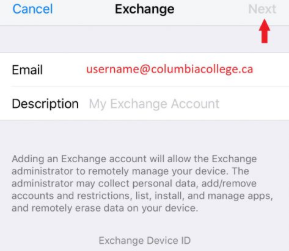
Android端末の場合:
1. Outlook for Androidを初めて使用する場合は、完全なメールアドレスを入力し、[アカウントの追加]をタップします。
そうでない場合は、メニュー >設定 >アカウントの追加 >メールアカウントの追加をタップします。

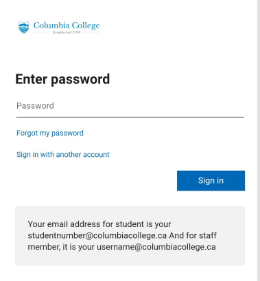
大学のメールを個人のメールに転送する:
413教室(メインキャンパス)のITサービスにてメールの転送を設定してください。
ログインやメール接続に問題がある場合は、413教室(メインキャンパス)のITサービスまでご連絡ください。